Odstavce článku
- 1 Tabulka: Obecné specifikace
- 2 Nejlepší grafický tablet pro profesionální umělce Wacom Cintiq 27 QHD
- 3 Wacom Intuos Pro Paper Medium PTH-660P-N
- 4 Grafický tablet WACOM IntuosPro Large
- 5 Wacom Cintiq 22HD Touch DTH-2200
- 6 Dokonalý tablet pro profesionály i amatéry: WACOM Cintiq 22
- 7 Wacom Cintiq 22HD DTK-2200
- 8 Wacom Mobile Studio Pro DTH-W1320L-RU 13″ 128Gb
- 9 Wacom Cintiq Pro Touch DTH-1320-EU
- 10 Wacom Cintiq 13HD DTK-1300
- 11 Wacom Intuos Pro Paper Large PTH-860p-N
- 12 Nejlepší levný grafický tablet pro začátečníky: WACOM Intuos S
- 13 Wacom Cintiq 27HD Touch DTH-2700
- 14 Wacom Cintiq Companion DTH-W1310P
- 15 Tablety Wacom a jejich nastavení pro pohodlnou práci
- 16 Yiynova MVP22U (V3) + RH
- 17 Cenově nejdostupnější interaktivní tablet Wacom One
- 18 Závěry +(Cena)
Úvodní stránka “ Bez názvu
Výběr redakce
Vladimír 25.11.2021

Grafický tablet s obrazovkou
Umělec velmi často potřebuje ke své práci grafický tablet s obrazovkou.
A pak se zákazník ptá, který z existujících je nejlepší volbou.
Tabulka: Obecné specifikace
| Název | Pracovní plocha (řádky na palec) | Počet úrovní tlaku | Hmotnost (bez obalu) |
| Wacom Intuos Pro Paper Medium PTH-660P-N | 224 x 148 (5080) | 8192 | 0.7 kg |
| Wacom Intuos Pro Paper Large PTH-860P-R/N | 311 x 216 (5080) | 8192 | 1.3 kg |
| Yiynova MVP22U (V3) + RH | 476 x 268 (4000) | 2048 | 6 kg |
| Wacom Cintiq 13HD DTK-1300 | 299 171 (5080) | 2048 | 1.2 kg |
| Wacom Cintiq Pro Touch DTH-1320-EU | 294 x 166 (5080) | 8192 | 1.1 kg |
| Wacom Cintiq Companion DTH-W1310P | 294 x 165 (2560 x 1440) | 2048 | 1.7 kg |
| Wacom Mobile Studio Pro DTH-W1320L-RU | 294 x 166 (5080) | 8192 | 1.4 kg |
| Wacom Cintiq 22HD DTK-2200 | 475 x 267 (5080) | 2048 | 8.5 kg |
| Wacom Cintiq 27HD Touch DTH-2700 | 596.7 x 335.6 (5080) | 2048 | 9 kg |
| Wacom Cintiq 22HD Touch DTH-2200 | 479 x 271 (5080) | 2048 | 8.4 kg |
Nejlepší grafický tablet pro profesionální umělce Wacom Cintiq 27 QHD
Pokud kreslíte, malujete, upravujete obrázky nebo vytváříte animace a 3D modely, nemůžete být úspěšnější než s tímto obrovským, intuitivním tabletem.
Velká obrazovka nabízí realistické barvy s 97% pokrytím Adobe RGB a 1,07 miliardy barev. Barvy jsou tak přesné, že nebudete potřebovat druhý barevný referenční monitor, a to ani při práci na těch nejkritičtějších projektech.

Pero Pro Pen má slušný přítlak, ale co se nám na něm opravdu líbí, je řada per, která jsou součástí balení. Plstěný hrot poskytuje nejhladší dotyk na obrazovce. Součástí balení je také šest běžných per pro dokonalou přesnost při úpravách fotografií nebo práci s 3D animacemi.
Klávesnice Wacom ExpressKey má dotykový kroužek a 17 přizpůsobitelných tlačítek, takže ji můžete nakonfigurovat tak, aby prováděla příkazy, které nejčastěji používáte.
Tento grafický stacionární tablet váží s volitelným stojanem Cintiq Ergo 25,1 kg, takže není přenosný. Pro stálou profesionální kancelář to však nemusí být ta nejlepší volba.
Funkce
- Velikost pracovní plochy (VxŠ) 596.70×335.60 mm
- Úhlopříčka obrazovky: 27
- Počet řádků na palec (lpi): 5080
- Pero
- Počet úrovní tlaku: 2048
- citlivost pera na náklon
- Expresní klíče
Wacom Intuos Pro Paper Medium PTH-660P-N

Wacom Intuos Pro Paper Medium PTH-660P-N
Na vrcholu Top 10 je skvělý design od světoznámé společnosti Wacom.
Tablety s levnou obrazovkou jsou v dnešní době vzácné, ale tento model spadá do kategorie „budget“.
Alespoň tak vypadá ve srovnání s většinou moderních tabletů.
Co nabízí cenově dostupný Wacom Intuos Pro Paper?
Především samotná řada Intuos nabízí umělci řadu možností, od nastavení přítlaku pera – a tedy tahy budou mít různou tloušťku – až po umístění pomocných tlačítek na peru a samotném zařízení.
Je také ideálním společníkem pro uživatele, kteří často skicují do skicáků nebo tužkových bloků.
Speciální technologie umožňuje kreslit na skutečný papír. Ano, správně, čtete správně.
Velikost Medium podporuje listy papíru formátu A5 a samozřejmě velikost Large, která je větší, podporuje běžný kancelářský papír formátu A4.
Tablet je dodáván se speciálním gelovým perem a stačí na něj položit papír, vzít speciální pero Finetip Pen a začít kreslit!
Grafický tablet převede řádky do počítačové grafiky s vysokým rozlišením a zapamatuje si každý tah v souboru.
A jeho kapacita umožňuje uložit až 1000 takových dokumentů, které pak lze použít v libovolném kreslicím programu.
Vhodné pro náčrty, kvalitní linoryty, kresby, které mohly být provedeny tuší, tužkou nebo gelovým perem.
Nemusíte používat skutečný papír a tablet zvládne práci i bez něj, protože je vybaven perem Wacom Pro Pen 2, citlivým digitálním perem.
Výhody:
- Schopnost kreslit na papír
- Cena
- Pomocná tlačítka
VIDEO: Vybalování zařízení Wacom Intuos Pro PTH-660-N
Vybalení tiskárny Wacom Intuos Pro PTH-660-N
Kreslící tablet s perem a obrazovkou: našich 10 nejlepších možností!
Grafický tablet WACOM IntuosPro Large
Společnost Wacom označila svůj tablet Intuos Pro za svůj nejlepší kreativní tablet a je to skvělý univerzální tablet, který bude vyhovovat většině digitálních umělců. V této recenzi se zabýváme větším modelem (311 × 216 mm), ale tablet je k dispozici také ve střední velikosti (224 × 148 mm).
Jak se od výkonného tabletu Wacom očekává, je na palubě mnoho nastavení. Osm vyhrazených tlačítek ExpressKeys a dotykový kroužek umožňují intuitivnější práci a pero Pro Pen 2 bez baterie má boční spínače, takže ovládání máte na dosah ruky.
Přečtěte si: Nejlepší tablety Samsung
Pero má také vynikající citlivost na přítlak a rozpoznává 60 úrovní náklonu, takže jej můžete používat stejně jako klasické pero nebo štětec. Součástí balení jsou také čtyři plstěná pera a šest standardních per, takže je můžete měnit podle toho, na čem právě pracujete.
Tento tablet nemá žádný kabel, takže bude vypadat skvěle. Připojení Bluetooth je příjemnějším řešením než USB klíč používaný u jiných modelů a rozhodně dodává eleganci.
Drsná textura povrchu tabletu znamená, že se pera rychle opotřebovávají, což může být nepříjemné, ale v případě potřeby jsou k dispozici hladké listy s texturou a vyměnitelná pera.
Wacom Cintiq 22HD Touch DTH-2200

Wacom Cintiq 22HD Touch DTH-2200
Tentokrát se společnost těší nejen umělcům tohoto žánru, amatérům nebo začátečníkům, ale i profesionálním umělcům.
Společnost Wacom nevydala grafický tablet s obrazovkou pro kreslení, ale samotnou obrazovku.
Jinými slovy, jedná se o monitor s klíčem Express Key. Můžete jej připojit k jakémukoli grafickému tabletu nebo dokonce k osobnímu počítači a prohlížet si svá umělecká díla v HD rozlišení, abyste si mohli vychutnat každý detail a drobnost.
Podporuje také většinu per Wacom. Pokud tedy chcete, můžete kreslit přímo na tuto obrazovku, která snadno nahradí jakékoli zařízení.
Stejně snadno se připojí k jakémukoli počítači/notebooku a díky působivým rozměrům 47×27 cm., U grafického tabletu to není žádná maličkost), což vám umožní dokonale propracovat kresby.
Toto zařízení se bude hodit profesionálním umělcům. A přestože může být drahá, je nepostradatelná pro každého ilustrátora nebo kreslíře se středně pokročilými až pokročilými dovednostmi, stejně jako pro ty, kteří v této oblasti postupují a rozvíjejí své schopnosti.
Výhody:
- Rozměry;
- Grafická kvalita;
- Funkčnost a kompatibilita.
VIDEO: Přehled tiskárny Wacom Cintiq 22HD Touch DTH-2200
Přehled tiskárny Wacom Cintiq 22HD Touch DTH-2200 |
Grafický tablet pro kreslení na obrazovce: 10 nejlepších možností!
Dokonalý tablet pro profesionály i amatéry: WACOM Cintiq 22
V porovnání s 27QHD ztratíte na menší obrazovce trochu rozlišení a velikosti, ale díky 16,7 milionu barev a možnosti kreslit přímo na obrazovku nebudete mít problém vytvářet detailní a živé obrázky.
Pero Grip Pen zaznamenává 2048 úrovní přítlaku na hrot a gumovací hroty a lze jej naklonit až o 40 stupňů pro lepší kreslení. Citlivá pera se dokonale hodí k použití a snadno se pohybují po tabletu, aby byl tvůrčí proces skutečným potěšením.
Funkce Multi-Touch v kombinaci s tlačítky ExpressKeys vám umožní rychlý a snadný přístup k oblíbeným funkcím z různých aplikací třetích stran a otočný stojan vám zajistí pohodlí při dlouhém kreslení.
Pokud nejste profesionál, může být pro vás těžké ospravedlnit cenu tohoto neuvěřitelného tabletu, ale dostanete to, za co si zaplatíte. Tablet stojí za svou cenu.
Charakteristika:
- Velikost pracovní plochy (d x š) 476 × 268 mm
- Úhlopříčka obrazovky: 21.5
- Rozlišení obrazovky: 1920×1080
- Počet řádků na palec (lpi): 5080
- Pero
- Počet úrovní tlaku: 8192
Wacom Cintiq 22HD DTK-2200

Wacom Cintiq 22HD DTK-2200
Někomu se může zdát, že v této TOP 10 jsou dva podobné grafické tablety, ale podívejte se na název – tento model od svého předchůdce dělí pouze jedno písmeno. Je vybaven řadou užitečných funkcí pro každého umělce.
Zařízení se zásadně liší v sadě funkcí.
Přestože je DTK-2200 o něco levnější než jeho předchůdce, nemá to vliv na kvalitu jeho výkonu ani na inovace, které z něj učinily jeden z nejlepších modelů.
Především je vybaven speciálním stojanem, který umožňuje umístit přístroj do libovolné polohy, otáčet jej, naklánět a dokonce jej položit na libovolný povrch.
Další skvělou funkcí je systém Touch Strips.
Jedná se o dotykové proužky na zadní straně tabletu, které s nastavením vhodným pro umělce umožňují otáčet obraz, zvětšovat nebo zmenšovat jej, odrážet atd..
Většinu funkcí aplikací, jako je SAI nebo Photoshop, tak můžete provádět jediným dotykem.
Stojánek na pero ještě více usnadňuje jeho používání a expresní klávesa na boku usnadňuje kreslení tím, že umožňuje vybrat libovolný nástroj, kterým chcete kreslit.
Dobré rozlišení obrazu (jen o málo menší než u předchozího modelu), vynikající rozměry a snadné používání řadí Wacom Cintiq 22HD DTK-2200 na třetí místo.
Je také jedním z nejlepších pro profesionální ilustrátory, amatérské ilustrátory i začátečníky.
Výhody:
- Systém Touch Strips;
- Nastavitelný stojan;
- Kompatibilita a funkčnost.
VIDEO: Penový displej Wacom Cintiq 22HD
Penový displej Wacom Cintiq 22HD
Kreslící tablet s perem a obrazovkou: našich 10 nejlepších možností!
Wacom Mobile Studio Pro DTH-W1320L-RU 13″ 128Gb

Wacom Mobile Studio Pro DTH-W1320L-RU 13″ 128Gb
Není to jen další gadget od společnosti Wacom.
Ve vývoji grafických tabletů s obrazovkou (nebo bez ní) pro kreslení jsou bezkonkurenční, a tak není divu, že se do top 10 dostal další skvělý model.
A vyznačuje se řadou výhod, díky nimž je tablet nejen velmi funkční, ale také vhodný nejen pro kreslení.
Je založen na operačním systému Windows 10, funguje jako tablet a lze jej používat pro kreslení, hraní her a jednoduché programy.
Tato výhoda nechává všechny konkurenty daleko za sebou, protože za průměrnou cenu si obecně můžete koupit zařízení 2 v 1: tabletový počítač a grafický tablet s obrazovkou.
Kromě toho Wacom Mobile Studio Pro podporuje karty flash, má dobrou paměť a rychlost, a to jak celkově, tak z hlediska odezvy na vstup perem.
Mimochodem, docela dobré je pero Wacom Pro Pen 2, které spolu s tímto zařízením podporuje více než 8000 úrovní přítlaku.
Navíc podporuje i složitý a „těžký“ software, jako je Adobe Illustrator nebo software pro 3D design, který většina ostatních zařízení jednoduše nezvládne.
Přestože je obrazovka na takový tablet poměrně malá (cca 30 cm.), má stále velký potenciál prorazit na vrchol, a to se všemi svými výhodami.
A to se hodí umělcům všech úrovní, protože sada praktických tlačítek a funkcí je skutečně působivá.
Výhody:
- Operační systém Windows 10;
- Podpora paměťových karet;
- Dobrý pocit z pera.
VIDEO: Recenze Wacom MobileStudio Pro pro umělce
Přehled aplikace Wacom MobileStudio Pro Artist
Kreslicí tablet s perem a obrazovkou: Náš výběr TOP 10!
Wacom Cintiq Pro Touch DTH-1320-EU

Wacom Cintiq Pro Touch DTH-1320-EU
Řada Wacom Cintiq již zahrnuje dva výše uvedené tablety s perem (modernější modely), ale nemůžeme přehlédnout ani Pro Touch DTH-1320-EU.
Tento model je první, který byl vydán s perem Wacom Pro Pen 2.
A právě zde začala tato verze pera reagovat na další gesta.
A dokonce i úhel, pod kterým člověk kreslí, což dělá kresby hlubší a propracovanější.
Jeho malé rozměry (méně než 30 cm) umožňují uživatelům pracovat s tímto tabletem kdekoli. Má řadu jednodotykových tlačítek a skvělou reprodukci barev a cenově se výrazně liší od modernějších modelů, které jsou větší a mají lepší kvalitu obrazu.
Ale toto zařízení není příliš horší než oni, takže pokud jste začátečník nebo amatér, který hledá grafický tablet s obrazovkou a nepotřebuje profesionální zařízení, tento model bude ideální volbou.
DTH-1320 má všechny potřebné funkce a díky své ceně a pohodlí nechává většinu konkurentů daleko za sebou.
Tablet má také velkou paměť, rychlou odezvu na dotyk a přesnost, která konkuruje předchozím modelům stejné řady.
Výhody:
- Rychlá reakční doba;
- Malá velikost;
- Za rozumnou cenu.
VIDEO: Wacom Cintiq Pro 13 Final Review
Wacom Cintiq Pro 13 Final Review
Grafický tablet s kreslicí obrazovkou: Náš výběr TOP 10!
Wacom Cintiq 13HD DTK-1300

Wacom Cintiq 13HD DTK-1300-1
Přesně tak, další Cintiq. V čem je lepší než předchozí tři?? Možná jde o cenu, kompaktnost a výkon pera.
Například dodávané pero Wacom Pro Pen nejenže umožňuje ostré a plynulé pohyby na digitalizovaném plátně, ale také napodobuje tužku, dětskou pastelku, inkoust a další grafická zařízení.
A přestože nestojí mnoho (ve srovnání s řadou Cintiq a tablety Wacom obecně), je snadno přizpůsobitelný i pro profesionály, a to díky vynikajícímu vykreslení obrazu, barev a detailů v HD kvalitě.
Díky malým rozměrům se snadno přenáší nebo používá kdekoli. Zařízení má tři porty USB a velký paměťový prostor.
A chutný bonus – stojánek, který vám pomůže umístit tablet do libovolné polohy.
Stojan je nastavitelný, má tři různé polohy sklonu a v případě potřeby jej lze odejmout.
Pokud nepotřebujete profesionální monitor se spoustou funkcí, je DTK-1300 nepostradatelným nástrojem pro kreslení a malování s mnoha „nouzovými“ tlačítky a slušnou kvalitou práce a odezvy.
Doporučujeme pro skicování i komplexní práci s imitací různých kreslicích prostředků.
Tip: S perem můžete namalovat skutečný obrázek. Jednoduše přesuňte texturu plátna pod kresbu v režimu „Násobení“ a vyberte požadovanou funkci pera, která zanechá tahy barvy.
Výhody:
- Kompaktnost;
- Levné;
- Spousta funkcí pera.
VIDEO: Přehled grafického tabletu Wacom Cintiq 13HD pro umělce
Grafický tablet Wacom Cintiq 13HD pro umělce
Grafický tablet pro kreslení na obrazovce: našich 10 nejlepších voleb!
Wacom Intuos Pro Paper Large PTH-860p-N

Wacom Intuos Pro Paper Large PTH-860p-N
Jak mnozí z vás pravděpodobně vědí, řada Intuos je známá díky skvělým tabletům s perem, jako je Bamboo nebo Fun.
Řada Cintiq způsobila revoluci v grafických kreslicích zařízeních a stále patří k nejprodávanějším produktům společnosti.
Přesto jsou tablety s obrazovkou ze stejné řady stejně dobré jako jejich předchůdci.
Řada Pro Paper navíc přinesla revoluční způsob, jakým můžeme kreslit na dvou „zařízeních“ současně.
Na prvním místě se umístil o něco menší model, který však není horší z hlediska funkcí, ale velký model by stál za samostatnou zmínku.
Navzdory své velikosti – jak už název napovídá – je mimořádně uživatelsky přívětivý, lehký, intuitivní a funkční.
Je vybaven klávesou Express Key, dalšími tlačítky myši na peru tabletu a relativně nízkou cenou.
Přinejmenším není o mnoho větší než model střední velikosti stejné velikosti.
Tento tablet podporuje běžný kancelářský papír formátu A4, reaguje na speciální gelové pero a skvěle funguje jako samostatné zařízení bez papíru.
A to z něj dělá správnou volbu pro ty, kteří ocení větší pracovní plochu.
Výhody:
- Podporuje kreslení na papír;
- Speciální pero Finetip Pen;
- Pohodlná práce s velikostí.
VIDEO: Přehled grafického tabletu ♥ Wacom Intuos Pro Paper Edition
Recenze grafického tabletu ♥ Wacom Intuos Pro Paper Edition ♥ Vybalení
Tablet s kreslící obrazovkou: našich 10 nejlepších voleb!
Nejlepší levný grafický tablet pro začátečníky: WACOM Intuos S
Wacom Intuos Draw má všechny potřebné funkce, které z něj dělají nejlepší tablet s perem pro začátečníky.
Pokud děláte první krůčky v digitálním umění, s tímto základním tabletem neuděláte chybu. Kreativní software ke stažení zdarma a online výukové programy jsou ideální pro učení se novým způsobům tvorby a udržení se v zajetých kolejích.
Svá díla můžete sdílet online nebo je vytisknout na papír a plátno, což je skvělé, pokud si chcete vytvořit portfolio nebo svá díla prodávat.
Přestože se jedná o tablet určený pro začátečníky, máte k dispozici vynikající úroveň přítlaku pera, která vám umožní zdokonalit své schopnosti skicování a kreslení. Dlouhodobé používání je pohodlné a připomíná psaní perem na papír, což usnadňuje přechod k digitálnímu umění.
Nemá stojánek, ale to jsou u levného tabletu drobné nedostatky.
Intuos Draw – nejlevnější možnost. Nemá žádné další funkce, které by zvýšily náklady, ale zachovává vše, co potřebujete, abyste snížili náklady.
Wacom Cintiq 27HD Touch DTH-2700

Wacom Cintiq 27HD Touch DTH-2700
Model 2700 je jedním z nejpokročilejších Cintiqů v portfoliu.
Stejně jako ostatní zařízení této řady je samozřejmě i tento přístroj velmi drahý a je určen pro profesionální použití zkušenými umělci.
Ti, kteří se stále vyvíjejí, by však měli své dovednosti aktualizovat pomocí této obrazovky.
Jednoduše proto, že zobrazuje jemné detaily a podrobnosti vaší kresby, umožňuje vám nejen vytvářet dokonalá díla, ale také zlepšovat.
Samotný tablet je jedním z nejlepších a nejdražších tabletů Wacom, které kdy byly vyrobeny.
Toto zařízení má dotykovou obrazovku a na rozdíl od tabletů s perem umožňuje pracovat přímo na plátně několika klepnutími nebo přejetími, zvětšovat, odrážet a převracet kresbu.
Navíc pro ty z vás, kteří jste zvyklí používat levnější tablety, jsou zde kromě úžasných senzorových funkcí stále tlačítka Express Key.
Umožňují pracovat s nejdůležitějšími funkcemi programu.
Wacom Cintiq 27 QHD je vybaven nejnovější funkcí Touch Ring, která umožňuje dálkové ovládání tabletu – na dálku.
Model je velmi výkonný, „táhne“ všechny známé programy pro kreslení i 3D modelování nebo animaci.
Nabízí také skvělé rozlišení a použitelnost díky stojanu, který lze použít ke změně polohy plátna z jakéhokoli úhlu, od zobrazení na šířku až po zobrazení na výšku.
Cenově dostupný displej pro profesionály i grafické nadšence.
Výhody:
- Technologie Touch Ring;
- Dotykový displej;
- Vysoká citlivost a velké rozměry.
VIDEO: Vybalení, nastavení a myšlenky k Wacom Cintiq 27QHD Touch
Wacom Cintiq 27 QHD Touch Rozbalení, nastavení a myšlenky
Grafický kreslicí tablet s obrazovkou pro kreslení: Náš výběr 10 nejlepších!
Wacom Cintiq Companion DTH-W1310P

Wacom Cintiq Companion DTH-W1310P
Řadu Cintiq v první desítce uzavírá model Companion, který má nejen kreslicí funkce, ale také operační systém Windows 8.1.
Může fungovat jako tablet a dokonce i jako mobilní telefon, takže jeho majitel může používat většinu známých programů a telefonovat.
Stejně příjemný je i samotný design – širokoúhlá obrazovka bez odlesků umožňuje snadné a pohodlné kreslení a malování.
Speciální sklo zabraňuje kroucení pera a zanechávání zubatých čar.
Zadní panel je měkký na dotek, takže můžete kreslit kdekoli a kdykoli.
Je jednoduchý a snadno ovladatelný, má klávesy Express Key, úžasně pohodlné pero Wacom Pen a řadu funkcí, které jej odlišují od většiny grafických tabletů.
Mezi řadami Cintiq patří číslo 1310 k nejlevnějším a nejdostupnějším, takže si tento grafický tablet mohou pořídit nejen profesionálové (pro které je tato řada vlastně určena), ale i amatéři a dokonce i začátečníci.
Zařízení má úžasné rozšíření, řadu barev a slušné rozměry, a proto se dostalo do desítky nejlepších tabletů s obrazovkou.
Výhody:
- Dostupnost operačního systému;
- Neoslňující sklo;
- Snadno použitelný design.
VIDEO: Recenze Wacom Cintiq Companion
Recenze zařízení Wacom Cintiq Companion
Grafický tablet s obrazovkou pro kreslení: Výběr 10 nejlepších!
Tablety Wacom a jejich nastavení pro pohodlnou práci
Pro lidi spojené s počítačovou grafikou není tajemstvím, že grafické tablety pomáhají urychlit práci a zlepšit její kvalitu. Navíc jsou věci, které bez tabletu prostě neuděláte. Hroty všech tabletů Wacom jsou bezdrátové a bezbateriové, což znamená, že se tvarem a hmotností blíží peru, tužce nebo štětci. Pokud chcete jít ještě dál, můžete si vzít libovolné pero z tabletu Intuos3 pro profesionály: kromě standardních hrotů se dodává se dvěma dalšími pery – Stroke a Felt, která vytvářejí hmatové vjemy pro práci se štětcem, resp. plstěným perem. Pokrytí pracovní plochy Intuosu3 umožňuje pohodlnou práci jako na běžném papíře. A ve výchozím nastavení odpovídá celá pracovní plocha jakéhokoli tabletu celé obrazovce – můžete se rychle pohybovat a nejen kreslit, ale také plně ovládat rozhraní programů a operačního systému.
V této lekci začneme od úplných základů – jak nastavit tablet a štětce podle svých potřeb v programech Adobe Photoshop a Corel Painter. I pro profesionály, kteří s tablety pracují již dlouho, může být užitečná.
Instalace ovladače tabletu
Především vás chceme upozornit na to, že po připojení tabletu je nutné nainstalovat ovladač pro váš model. V opačném případě nebudete moci bez nainstalovaného ovladače používat všechny funkce tabletu Wacom. Můžete použít ovladač dodaný na CD přiloženém k tabletu, ale nejlepší možností je stáhnout si jej z webových stránek (sekce Podpora – viz úplný seznam dostupných ovladačů)> Ovladače) nejnovější verzi ovladače. Nejnovější verze ovladačů mohou obsahovat vylepšené funkce ve srovnání se staršími verzemi, opravené případné chyby a všechny nejnovější ovladače jsou lokalizovány do ruštiny. Pamatujte také na pravidlo, že před instalací nového ovladače musíte vždy správně odinstalovat předchozí verzi.
Nastavení tabletu a štětců pro práci ve Photoshopu
1. Nastavení tabletu
Tento návod se týká verze sady Adobe Creative Suite CS 2 pro Windows, ačkoli jej můžete použít v jakékoli jiné verzi aplikace Photoshop, včetně nejnovější CS 3, také na počítačích Mac, nastavení popsaných programů a ovládacího panelu tabletu se neliší.
Ihned po spuštění aplikace Photoshop otevřete Ovládací panely tabletu (Start -> Nastavení -> Ovládací panel> tablet).
Začněme nastavením citlivosti na úroveň přítlaku pera. I když někomu může vyhovovat výchozí nastavení tabletu, přesto se vyplatí investovat do tabletu nějaký čas, abyste našli optimální nastavení.
Uživatelům profesionálních tabletů řady Intuos3 nebo Cintiq doporučujeme upravit všechna nastavení pro Photoshop zvlášť. Za tímto účelem klikněte na ikonu „+“ na panelu aplikací na ovládacím panelu tabletu a ze seznamu spuštěných programů vyberte Photoshop. Nyní budou všechna provedená nastavení fungovat pouze pro aplikaci Photoshop. Můžete si vytvořit vlastní sadu možností pro jiné programy:
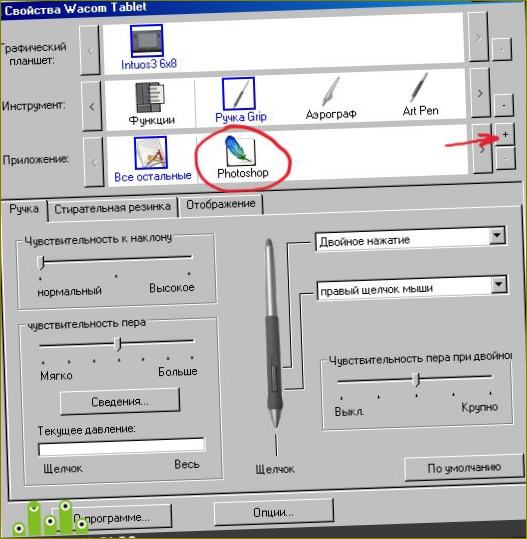
Uživatelé tabletů nižší třídy (Volito, Graphire, Bamboo) budou moci nastavit citlivost na tlak pouze jednou – pro všechny programy.
Vytvoření nového výkresu. Vyberte štětec s ostrými okraji v části Štětec a nastavte jeho průměr na poměrně velký (40-60).
Nyní se dotýkejte pracovní plochy tabletu různým tlakem na pero a nakreslete několik čar: rychle zjistíte, jakou silou je nejpohodlnější stisknout pero, abyste získali čáru s maximální tloušťkou, a zároveň můžete nakreslit čáru s poměrně malou tloušťkou.
Kreslete podobné „pijavice“ a upravte parametr „citlivost pera“, dokud vám to nebude vyhovovat.

2. Nastavení štětce
Přejděme k zábavné části.
Otevřete nástroj Brush Engine (vyberte Brushes nebo stiskněte klávesu F5) a vyberte možnost Brush Tip Shape (Tvar špičky štětce).
Nejdůležitější nastavení pro nás jsou 1) Tvar štětce: parametry Úhel a Zaoblení, které lze nastavit buď pomocí hodnot, nebo jen změnou tvaru štětce na pravém obrázku z těchto hodnot. Je tedy možné vytvářet roztažené a šikmé štětce.
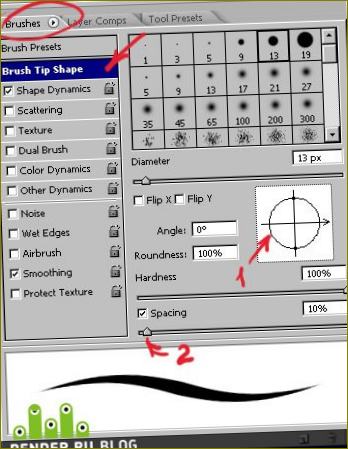
Dalším nejdůležitějším parametrem je Rozteč (2). Závisí na něm kontinuita stylusu štětce.
Čím nižší je hodnota, tím hladší je štětec při kreslení.
V dolním okně můžete okamžitě vidět výsledek všech změn nastavení.
Přejděme k dalšímu bodu: Tvarová dynamika.
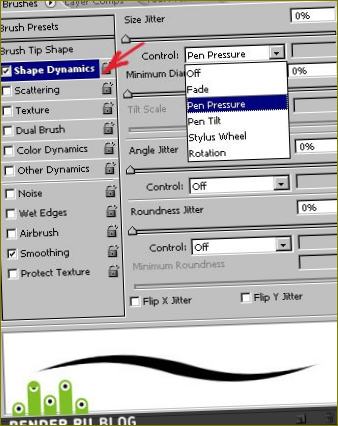
Po otevření rozevíracího seznamu v libovolné sekci se zobrazí několik důležitých parametrů, které lze ovládat:
Tlak pera
Výběrem možnosti Přítlak pera můžete ovládat vybraný parametr a měnit přítlak na hrot pera při kreslení.
Naklonění pera
Sklon pera. Podporováno pouze profesionálními perovými tablety řady Intuos nebo Cintiq.
Stylus Wheel
Polohovací kolečko na hlavě (volitelné příslušenství pro Intuos3 nebo Cintiq).

Vzhledem k tomu, že tento volič má omezený zdvih a poskytuje 1024 poloh, je vhodný nejen k nastavení průměru štětce nebo trysky airbrushe, ale také k ovládání otáčení nástroje (zde se budeme zabývat přirozenějším způsobem). Obecně platí, že funkčnost kola závisí na vašich potřebách a představivosti.
Rotace
Kaligrafické pero Angle of Art Pen (volitelné příslušenství pro Intuos3 nebo Cintiq). Nejlogičtější možností, se kterou je možné ji spojit, je úhel natočení štětce (Angle Jitter).

Na obrázku níže vidíte příklad použití tohoto pera s oválným štětcem:
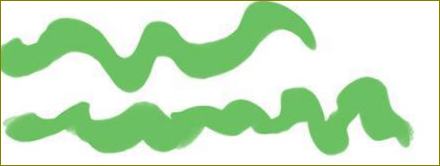
Nakonec se podívejme na poslední zajímavou položku ze Štětců: Jiná dynamika.
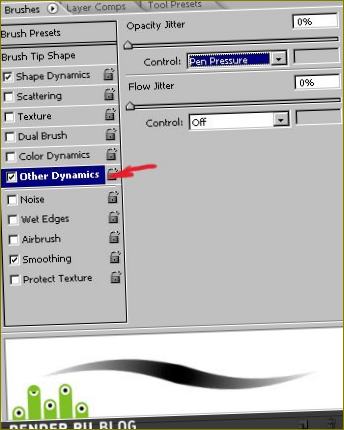
Nastavením položky Přítlak pera na hodnotu Rozkolísanost krytí budete moci měnit krytí štětce v závislosti na přítlaku vyvíjeném na pero:
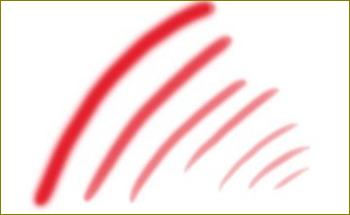
3. Další nástroje
Zbývá dodat, že nejen štětce, ale i další nástroje Photoshopu, jako je nástroj Klonovací razítko, Guma, Léčivý štětec atd., jsou jim také standardně přiřazeny. lze nastavit, aby byl citlivý na tlak stylusu. To vše se provádí prostřednictvím stejného nástroje Brush Engine – po výběru příslušného nástroje. Například u nástroje Klonovací razítko má smysl nastavit citlivost na tlak na parametr Roztřesení krytí. Totéž s gumou.
Tím je základní nastavení nástroje dokončeno.
Můžete začít kreslit nebo retušovat obrázky/fotografie.
Další užitečná nastavení pro tablety Intuos3 nebo Cintiq
Majitelé tabletů Intuos3 nebo interaktivních perových displejů často nevyužívají všechny funkce, které tyto modely nabízejí. Díky funkcím Express Keys a Touch Stripes se obejdete bez klávesnice, takže můžete jediným klepnutím aktivovat nejen jednu klávesu, ale celou kombinaci kláves nebo dokonce makra. Někteří budou namítat, že jsou více zvyklí pracovat na klávesnici, ale na dobrou věc si zvyknete velmi rychle. V tomto návodu vám proto řekneme, jak si můžete tablet Wacom nastavit tak, aby byl pro Adobe Photoshop co nejoptimálnější – abyste urychlili svou práci a mysleli jen na kreativitu a nebyli rozptylováni zapamatováním a přehráváním těžkopádných klávesových zkratek .
Nastavení tlačítek ExpressKeys

Tlačítka ExpressKeys jsou umístěna v pravé a levé části pracovní plochy. Ve výchozím nastavení jsou jim přiřazeny klávesy Ctrl, Shift, Alt a mezerník (v systému Macintosh CMD, Shift, OPT, mezerník).

Ale s výchozím nastavením jsou pravý a levý blok kláves duplicitní a je to pravděpodobně velké plýtvání, vzhledem k tomu, že je lze naprogramovat samostatně.
Otevřete ovládací panel tabletu (Start -> Nastavení -> Ovládací panel> Vlastnosti tabletu Wacom).
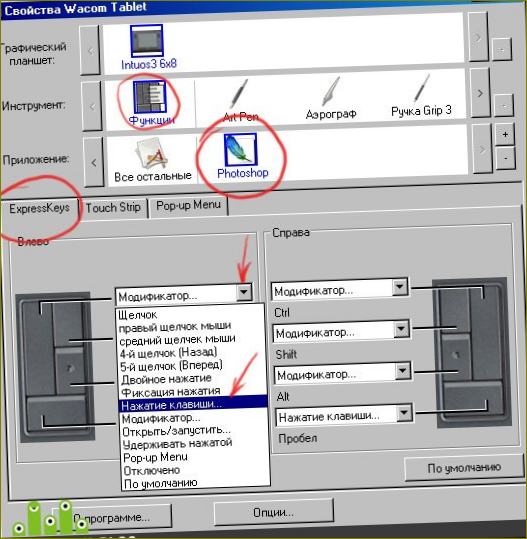
Vyberte možnost Možnosti, poté klikněte na ikonu „+“ na panelu aplikací a vyberte ze seznamu spuštěných programů Photoshop, nebo pokud není spuštěn, uveďte umístění souboru Photoshopu.exe (nebo podobně spustitelný program Adobe Photoshop v systému Macintosh). Proto přizpůsobujeme klávesy ExpressKeys pouze pro Photoshop – při přepnutí do jiných programů se funkce ExpressKeys automaticky změní. .. Pro každý program můžete provést individuální nastavení. Bohužel tyto možnosti nejsou k dispozici pro majitele low-endových modelů tabletů (Graphire, Volito).
V dalším kroku klikněte na kartu ExpressKeys a vyberte položku rozbalovací nabídky „Press Key…“ vedle klávesy, kterou potřebujeme. Například klávesu Esc umístěte na nejlevější klávesu na tabletu:

Definice klávesy, kombinace kláves nebo dokonce sekvence kláves.
Po stisknutí tlačítka OK v prvním okně kombinaci pojmenujte.

Hotovo! Ve Photoshopu tato klávesa spustí příkaz Esc, ale v operačním systému a jiných programech (pokud jsme ji nenastavili zvlášť) to bude standardní klávesa Ctrl.
Stejným způsobem můžete naprogramovat i všechny ostatní klávesy a ponechat standardní klávesy podle svého vkusu, např. Alt a mezerník. Nezapomeňte, že tlačítka ExpressKeys lze používat i ve vzájemné kombinaci.
Kromě stisknutí tlačítek můžete tlačítkům ExpressKeys přiřadit i vyvolání často používaných programů.
Konfigurace dotykových pruhů

Dotykové proužky lze a je třeba také naprogramovat – není třeba na nich udržovat Zoom/Scroll, stačí na jeden proužek. Druhý z nich může nést další užitečný náklad. Například je vhodné přiřadit funkci Undo / Redo k jednomu z pruhů v aplikaci Photoshop (a nejen v ní).
Za tímto účelem nejprve definujme klávesové zkratky pro tyto akce v samotném programu Photoshop. Funkce Undo zruší pouze poslední akci, takže pro naše účely musíme použít funkce Step Forward a Step Backward. Otevřeme sekci Upravit> Klávesové zkratky a nastavte nové klávesové zkratky podle obrázku:
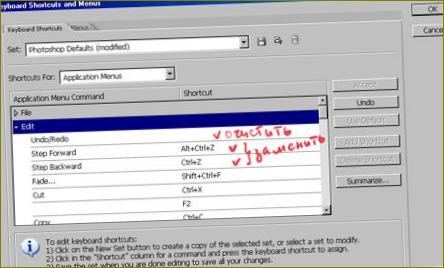
Poté přejdeme do sekce Dotykový proužek v ovládacím panelu tabletu:
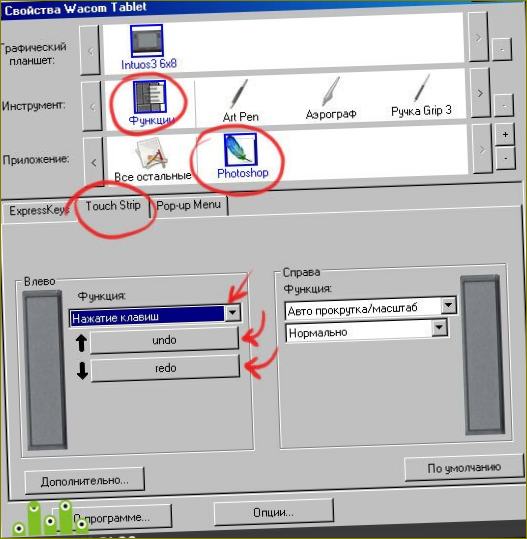
V seznamu aplikací opět předem vybereme Photoshop – vždyť dotykové proužky budeme programovat pouze pro něj!
Vybereme možnost „Stisk klávesnice“ a nastavíme klávesovou zkratku na „Krok zpět“:

Název funkce: undo

Podobně naprogramujme pohyb tyče směrem dolů – na Krok vpřed.
Nyní zkontrolujeme naše nastavení: nakreslíme stylusem tucet samostatných tahů. Pak posuňte prst po dotykovém proužku. Pokud je nastavení správné, čáry při posunu prstu po pásu zmizí
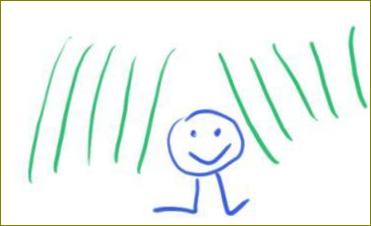
Podobně můžete naprogramovat velikost pera na dotykovém proužku (klávesy „[“ a „]“).
Úprava vyskakovací nabídky
Pokud vám pro mnoho funkcí chybí tlačítka ExpressKeys, můžete si vytvořit vyskakovací nabídku (Pop-up Menu) se zbytkem požadované sady příkazů.
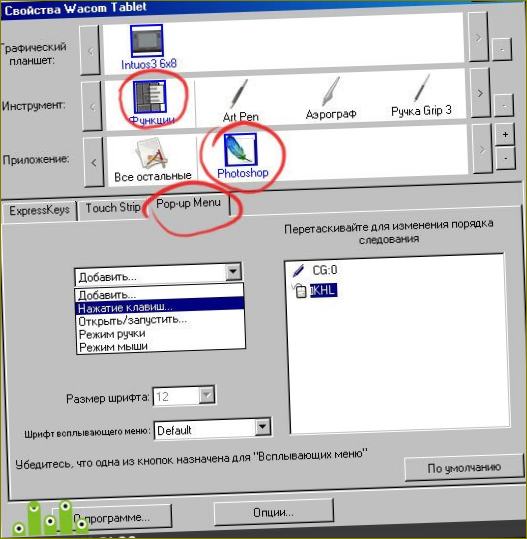
Nejlogičtějším místem pro jeho umístění je horní tlačítko pera. Spodní z nich ještě vyvolá kontextovou nabídku programu (kliknutí pravým tlačítkem myši):
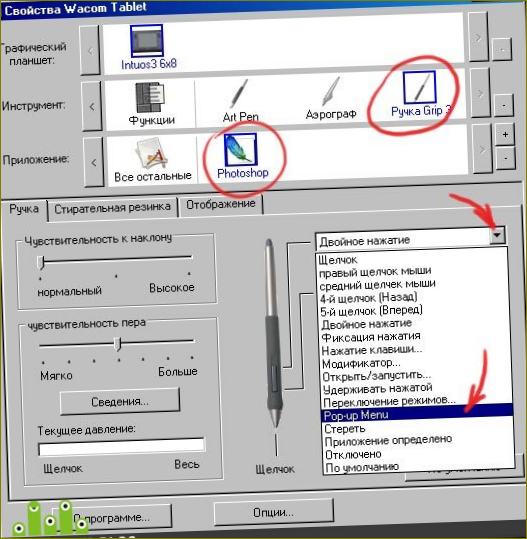
Konfigurace více monitorů, změna pracovní plochy
Poslední věc, která stojí za zmínku – profesionální tablety lze flexibilně konfigurovat pro práci na více monitorech.
Pokud máte 2 monitory, je tablet ve výchozím nastavení rozdělen na dvě poloviny – každá odpovídá jinému monitoru. Je jasné, že to není vždy vhodné, a nemá smysl zde mluvit o poměrech. Pokud tedy máte 2 monitory a jeden tablet – je možné, aby se tablet zobrazoval pouze na jednom monitoru (měli byste vyvolat rozbalovací nabídku „Oblast obrazovky“). Mimochodem, všechna pera pro Intuos3 / Cintiq mají jedinečné ID nástroje, takže i když máte dvě stejná pera Grip, jedno funguje na jedné obrazovce a druhé na druhé. A to bez zbytečné manipulace: jakmile přiložíte pero k tabletu!
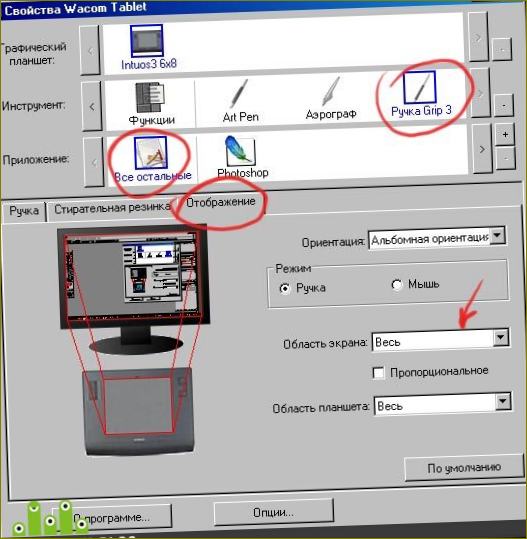
Zde můžete také zakázat část pracovní plochy tabletu. Například, abyste dosáhli správných proporcí obrazovky, nebo pokud vás už nebaví celý den mávat rukou nad velkoformátovým tabletem:)
Nastavení aplikace Corel Painter X
Do seznamu seriózních programů pro kreslení a zpracování fotografií zaslouženě patří Corel Painter, který se dnes rozrostl na desátou verzi. Aplikace Corel Painter podporuje naprosto všechny funkce perových tabletů Wacom. A možná ne náhodou. Pouze pero v ruce dokáže nakreslit jasnou a jistou čáru, obkreslit obrys na obrázku nebo fotografii.
Všechna pera Wacom jsou citlivá na tlak: čím větší je tlak na hrot pera, tím větší je účinek vybraného nástroje Corel Painter. Například se tah ztluští, změní se intenzita barvy atd.. Všechny nástroje lze plně přizpůsobit, stačí přejít do nabídky Okno> Ovládání štětce otevřít Zobrazit obecné – a projít nastavení
Hlavní parametry aktuálního nástroje (Krytí, Velikost atd.) jsou zobrazeny na panelu nástrojů.) Existuje výrazová linie. Tlak je zde závislost aktuálního parametru na přítlaku pera.
Vezměme si jako příklad pero Wacom, vyberte nástroj Oleje -> Štětinové oleje 20 a nakreslete několik tahů různým tlakem: okamžitě mezi nimi uvidíte rozdíl:
Podporováno je také naklápění a otáčení profesionálních per. Mnoho štětců, i bez přednastavení, bude mít různý úhel sklonu pera, takže výsledek bude záviset na úhlu nástroje:

A pak si projdeme nastavení:
1.Přizpůsobte si svůj tah
Než začnete, přizpůsobte reakci pera na tabletu svému individuálnímu stylu práce. Zabere to jen pár minut, ale později při kreslení dosáhnete očekávanějších výsledků. V okně Upravit -> V nabídce Předvolby přejděte na položku Sledování štětce a do zobrazeného pole nakreslete tahy tak, jak obvykle pracujete, a stiskněte tlačítko „OK“.
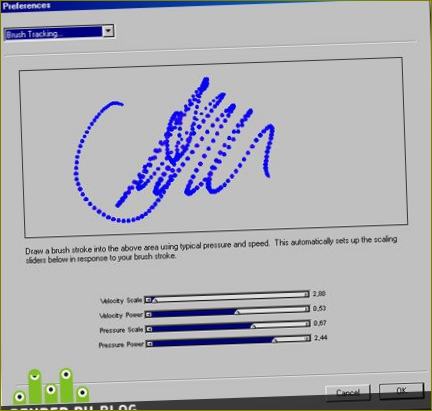
2. Vytvoření personalizovaného štětce
Pokud chcete jít dále, například vám nevyhovují standardní nástroje a chcete upravit stávající nebo si vytvořit něco vlastního: vítejte na panelu nástrojů Brush Creator (vyvolává se přes nabídku Windows – viz obrázek níže)> (viz část Zobrazit tvůrce štětce nebo Ctrl+B). Je nepravděpodobné, že byste v jiných editorech našli obdobu tak výkonného nástroje pro úpravu téměř jakéhokoli nastavení nástroje. Neváhejte použít!
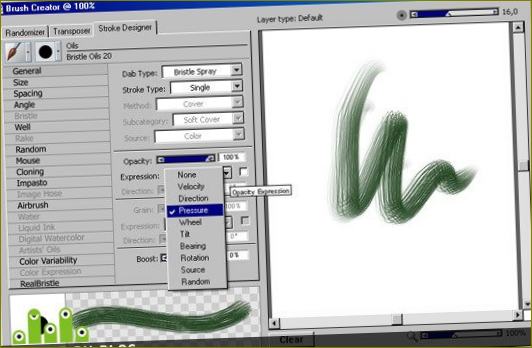
3. Usnadnění a zpříjemnění života
Majitelé Intuos3 ocení také možnost naprogramovat tlačítka ExpressKeys, která často používají v aplikaci Painter, a dotykový proužek lze nakonfigurovat tak, aby měnil nejen měřítko zobrazení, ale také velikost pera nebo střídal funkce Undo/Redo (Ctrl+Z a Ctrl+Y).
Nyní můžete kreslit od srdce nebo vytvářet kresby z fotografií. Stačí otevřít obrázek, v nabídce provést Rychlé klonování, vytvořit novou vrstvu a vybrat požadovaný nástroj z poměrně rozsáhlého seznamu klonovacích nástrojů. Budete kreslit vybraným nástrojem a barva se bude měnit podle barvy povrchu pod kurzorem:
Závěrem je zřejmé, že své grafické schopnosti a osobní nadání můžete rozvinout s uživatelsky přívětivým nástrojem – grafickým tabletem od přední světové společnosti Wacom.
Yiynova MVP22U (V3) + RH

Yiynova MVP22U (V3) + RH
Žebříček tabletů s perem uzavírá Yiynova, která může snadno konkurovat zařízením Wacom.
Na rozdíl od předchozích modelů je tento tablet pokročilejší a výkonnější, podporuje většinu grafických programů a „těžkého softwaru“ a také řadu nových funkcí.
Tablet má například dálkové ovládání, které umožňuje ovládat funkce grafických editorů na dálku. Dálkové ovládání je třeba nejprve nastavit.
Má kroužek na všechny nástroje a rychlé klíče, které umělec potřebuje.
Kromě toho je tablet vybaven speciálně navrženým sklem, které zabraňuje poskakování pera po povrchu a zajišťuje hladší a ostřejší čáry.
Umělci budou příjemně překvapeni poměrem velikosti a funkčnosti k ceně. Dostatečně velký grafický tablet sotva, ale stále spadá do kategorie „rozpočet“, a to nemůže nepotěšit kupujícího.
Pero je mimochodem vynikající, pracuje přesně a rychle a reaguje na více než 2 000 kliknutí.
Výhody:
- Dálkové ovládání;
- Speciální sklenice;
- Velká pracovní plocha.
VIDEO: RECENZE MVP22U V3
Cenově nejdostupnější interaktivní tablet Wacom One
Tento nejnovější a cenově nejdostupnější interaktivní tablet od společnosti Wacom, představený na veletrhu CES 2020, s obskurním názvem Wacom One (nezaměňovat s předchozími Wacom One) je skvělý přenosný 13palcový tablet za mimořádně konkurenceschopnou cenu, která má nepochybně nalákat uživatele levnějších značek, jako je XP-Pen.
Displej s rozlišením Full HD nabízí 72% reprodukci barev NTSC a antireflexní fólii. Tablet má malé nožičky pro šikmé polohování. Wacom One je ideální tablet, který můžete vložit do tašky na každodenní aktivity.
Charakteristika:
- Velikost pracovní plochy (VxŠ) 294×166 mm
- Úhlopříčka obrazovky: 13.3
- Rozlišení obrazovky: 1920×1080
- Počet řádků na palec (lpi): 2540
- Formát: A4
- Pero
- Počet úrovní tlaku: 4096
Závěry +(Cena)
Grafický tablet s obrazovkou může v mnoha ohledech nahradit tablety, které obrazovku nemají.
Kreslení je mnohem jednodušší a je tak snadné zkontrolovat každý detail vašeho díla, aniž byste od něj na vteřinu odtrhli oči.
Většina těchto zařízení navíc umožňuje pracovat na plátně pouhým dotykem prstu, podobně jako je tomu u dotykových obrazovek, proužků nebo speciálních přídavných tlačítek, jako je dálkový ovladač nebo stylus.
Velmi často mohou takové tablety umělci nabídnout bohatší a objemnější barevnou škálu než počítačový monitor, silnější odezvu pera nebo citlivost na tlak než běžné tablety a konečně rychlejší kreslení.
Při kreslení totiž vidíte každý krok své práce, aniž byste museli spustit oči z pera.
Tyto „klady“ při používání obrazovky však mohou být velmi často vyváženy vysokou cenou těchto tabletů. Pokud si ho však můžete dovolit, neměli byste přemýšlet o tom, zda si ho koupit, nebo ne, ale o modelu vašeho budoucího nákupu.
Volba těchto zařízení je zřejmá.
Stačí si jen vybrat takový, který je cenově dostupný a vyhovuje vám. A právě v tom vám nepochybně pomůže 10 nejlepších grafických tabletů s obrazovkou, které zahrnují jak levné modely, tak i ty nejnovější, drahé, s různou sadou funkcí a dalších zařízení, tlačítek, panelů, lišt atd.. Určitě se budou hodit ilustrátorům všech úrovní a typů.
Výběr grafického tabletu, jeho modelu a výrobce je na umělci.
| Model | cena (RUB).) | Jedinečné funkce nebo zařízení | velikost do 30 cm | Používání jako tabletového počítače |
| Wacom Intuos Pro Paper Medium PTH-660P-N | od 30 000 | + | + | – |
| Wacom Intuos Pro Paper Large PTH-860p-N | od 43 000 | + | + | – |
| Yiynova MVP22U (V3) + RH | od 56 000 | + | – | – |
| Wacom Cintiq 13HD DTK-1300-1 | od 60 000 | – | + | + |
| Wacom Cintiq Pro Touch DTH-1320-EU | od 75 000 | + | – | – |
| Wacom Cintiq Companion DTH-W1310P | od 125 000 | + | – | – |
| Wacom Mobile Studio Pro DTH-W1320L-RU 13″ 128Gb | od 135 000 | + | + | + |
| Wacom Cintiq 22HD DTK-2200 | od 170 000 | + | – | – |
| Wacom Cintiq 27HD Touch DTH-2700 | Od 180 000 | – | – | – |
| Wacom Cintiq 22HD Touch DTH-2200 | od 200 000 | – | – | – |

Kreslící tablety s perem a obrazovkou jsou skvělým nástrojem pro profesionální umělce i kreativní nadšence. Může mi někdo doporučit nejlepší grafické podložky na trhu? Rád bych se dozvěděl o vašich osobních zkušenostech a doporučeních. Díky!